Come visualizzare più righe di anteprima nell'elenco delle email in Outlook?
Per impostazione predefinita, Outlook mostra solo una riga di anteprima nell'elenco dei messaggi (vedi la schermata sottostante). Se disattivi il Riquadro di lettura, non potrai ottenere più informazioni sul messaggio visualizzando solo una riga. In questo tutorial, imparerai come visualizzare più righe di anteprima nell'elenco delle email in Outlook.
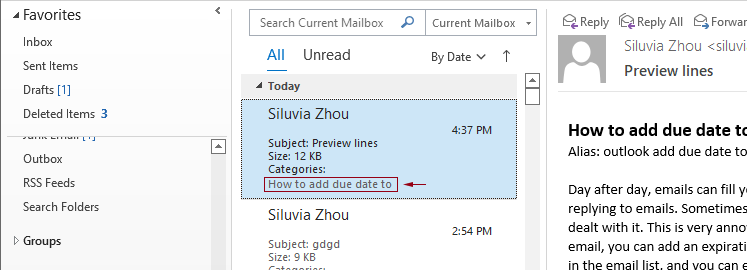
Visualizza più righe di anteprima nell'elenco delle email in Outlook
Ecco come visualizzare più righe di anteprima nell'elenco delle email nella cartella corrente o in tutte le caselle di posta in Outlook.
1. Nella vista "Posta", apri la cartella email dove desideri visualizzare più righe di anteprima nell'elenco delle email.
2. Clicca su "Visualizza" > "Anteprima messaggio". Nel menu a discesa, scegli "2 Righe" o "3 Righe" in base alle tue esigenze.
In questo caso, scelgo "3 Righe" dal menu a discesa "Anteprima messaggio".
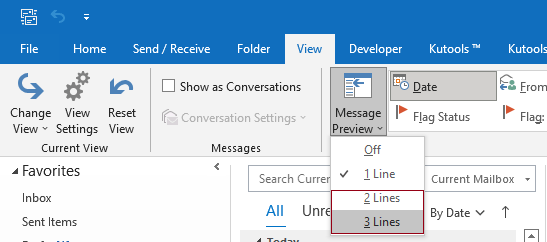
3. Nella finestra di dialogo "Microsoft Outlook", clicca sul pulsante "Questa cartella" per applicare l'impostazione dell'anteprima del messaggio alla cartella corrente.
Oppure puoi cliccare sul pulsante "Tutte le caselle di posta" per applicare l'impostazione a tutte le caselle di posta.

Dopodiché, vedrai che Outlook mostra 3 righe di anteprima di un'email nell'elenco delle email, come mostrato nella schermata sottostante.
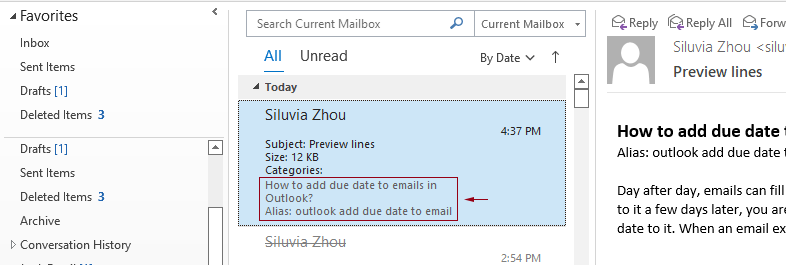
I migliori strumenti per la produttività in Office
Ultime notizie: Kutools per Outlook lancia la versione gratuita!
Scopri il nuovissimo Kutools per Outlook con oltre100 funzionalità straordinarie! Clicca per scaricare ora!
📧 Automazione Email: Risposta automatica (disponibile per POP e IMAP) / Programma invio Email / CC/BCC automatico tramite Regola durante l’invio delle Email / Inoltro automatico (Regola avanzata) / Aggiungi Saluto automaticamente / Dividi automaticamente Email multi-destinatario in messaggi singoli ...
📨 Gestione Email: Richiama Email / Blocca Email fraudulent (tramite Oggetto e altri parametri) / Elimina Email Duplicato / Ricerca Avanzata / Organizza cartelle ...
📁 Allegati Pro: Salva in Batch / Distacca in Batch / Comprimi in Batch / Salvataggio automatico / Distacca automaticamente / Auto Comprimi ...
🌟 Magia Interfaccia: 😊Più emoji belle e divertenti / Notifiche per le email importanti in arrivo / Riduci Outlook al posto di chiuderlo ...
👍 Funzioni rapide: Rispondi a Tutti con Allegati / Email Anti-Phishing / 🕘Mostra il fuso orario del mittente ...
👩🏼🤝👩🏻 Contatti & Calendario: Aggiungi in Batch contatti dalle Email selezionate / Dividi un Gruppo di Contatti in Gruppi singoli / Rimuovi promemoria di compleanno ...
Utilizza Kutools nella lingua che preferisci – supporta Inglese, Spagnolo, Tedesco, Francese, Cinese e oltre40 altre!


🚀 Download con un solo clic — Ottieni tutti gli Add-in per Office
Consigliato: Kutools per Office (5-in-1)
Un solo clic per scaricare cinque installatori contemporaneamente — Kutools per Excel, Outlook, Word, PowerPoint e Office Tab Pro. Clicca per scaricare ora!
- ✅ Comodità con un solo clic: scarica tutti e cinque i pacchetti di installazione in una sola azione.
- 🚀 Pronto per qualsiasi attività Office: installa i componenti aggiuntivi necessari, quando ti servono.
- 🧰 Inclusi: Kutools per Excel / Kutools per Outlook / Kutools per Word / Office Tab Pro / Kutools per PowerPoint